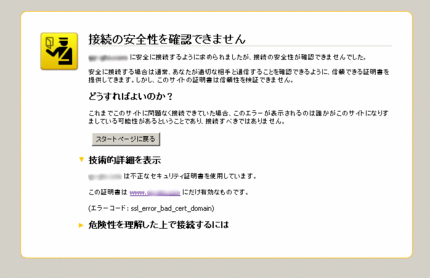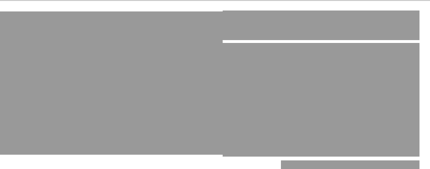AdobeのPDF容量圧縮(サイズダウン)サービス/知らなかった〜
Feb
11
仕事ならまだしも、Adobe Acrobatをプライベートで持っている人はあまりいないだろうし、格安のPDF作成ソフトを使っている人も少数派でしょう。
昔と違ってパソコン/Macの標準機能でPDF形式のファイル保管ができる時代です、、、でもクソ重いデータができてくる!!
たかがAmazonの明細をPDFにしただけで、6.5MB??
最近、ネット回線もリッチになってPCやスマホの容量も格段に増えているので、ファイル容量なんて気にしない人も多いかも。
でも、白い紙切れ1つPDFにしたら6.5MBってね〜。
今回はとあるところに送付する必要があり、「ファイルサイズは1ファイルあたり5MB未満」とのこと。
「まじかー」、PDFを加工する機能は標準でPCにもMacにもない、、、という事で探してみたら、本家のAdobeさんが無料でPDFファイルを圧縮するサービスを提供されているではあーりませんか。
早速使ってみると、おすすめの高画質版でも6.5MB→1.6MBにサイズダウン。
PDFファイル自体も画質が下がった感はなく問題なし。
チリツモ、なんていいますが、PDFもたくさんになると容量を圧迫、PCやMACあるいはHDDの入れ替えなどのデータ移管時に結構苦労するので、ファイル容量はできるだけ削減しておくに越したことはない。
でもAdobeさん、無料で提供してくれるならAdobe Readerに組み込んで欲しいな〜。
なんて思ったりもするのでした。
【無料】PDFを圧縮 - Adobe 公式 | Adobe Acrobat(日本)
https://www.adobe.com/jp/acrobat/online/compress-pdf.html
PDFを細かく設定したり、様々な機能を付加するのであればPDF作成ソフトが必要!Adobe Acrobatだけでなく、他社のソフトもたくさんありそう!


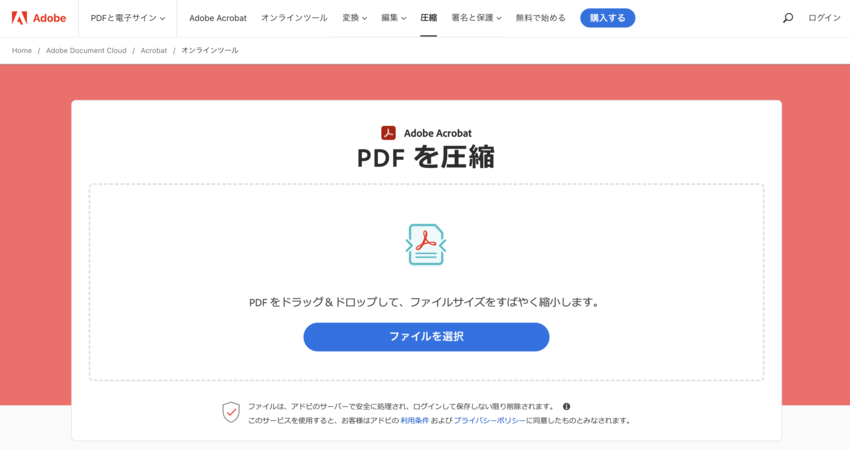








![[商品価格に関しましては、リンクが作成された時点と現時点で情報が変更されている場合がございます。] [商品価格に関しましては、リンクが作成された時点と現時点で情報が変更されている場合がございます。]](https://hbb.afl.rakuten.co.jp/hgb/1e82ec77.03ef8bc4.1e82ec78.9c800e78/?me_id=1270903&item_id=11042884&pc=https%3A%2F%2Fthumbnail.image.rakuten.co.jp%2F%400_mall%2Fr-kojima%2Fcabinet%2Fn0000000230%2F4969887861011_1.jpg%3F_ex%3D240x240&s=240x240&t=picttext)
![[商品価格に関しましては、リンクが作成された時点と現時点で情報が変更されている場合がございます。] [商品価格に関しましては、リンクが作成された時点と現時点で情報が変更されている場合がございます。]](https://hbb.afl.rakuten.co.jp/hgb/1e82e96e.ef470f34.1e82e96f.9085b2b7/?me_id=1195715&item_id=10090051&pc=https%3A%2F%2Fthumbnail.image.rakuten.co.jp%2F%400_mall%2Fsanwadirect%2Fcabinet%2F8%2F800-tk030.jpg%3F_ex%3D240x240&s=240x240&t=picttext)